Rilevamento dei duplicati
Panoramica
In DocBits, puoi filtrare i documenti duplicati specificando quali campi devono corrispondere e definendo un intervallo di tempo durante il quale i duplicati devono essere rilevati.
Questa pagina fornisce una guida dettagliata su come abilitare e utilizzare efficacemente la funzionalità di Rilevamento dei duplicati.
Abilitare il Rilevamento dei duplicati
Per abilitare il rilevamento di documenti doppi in DocBits, segui questi passaggi:
Naviga su Impostazioni → Impostazioni globali → Tipi di documenti.
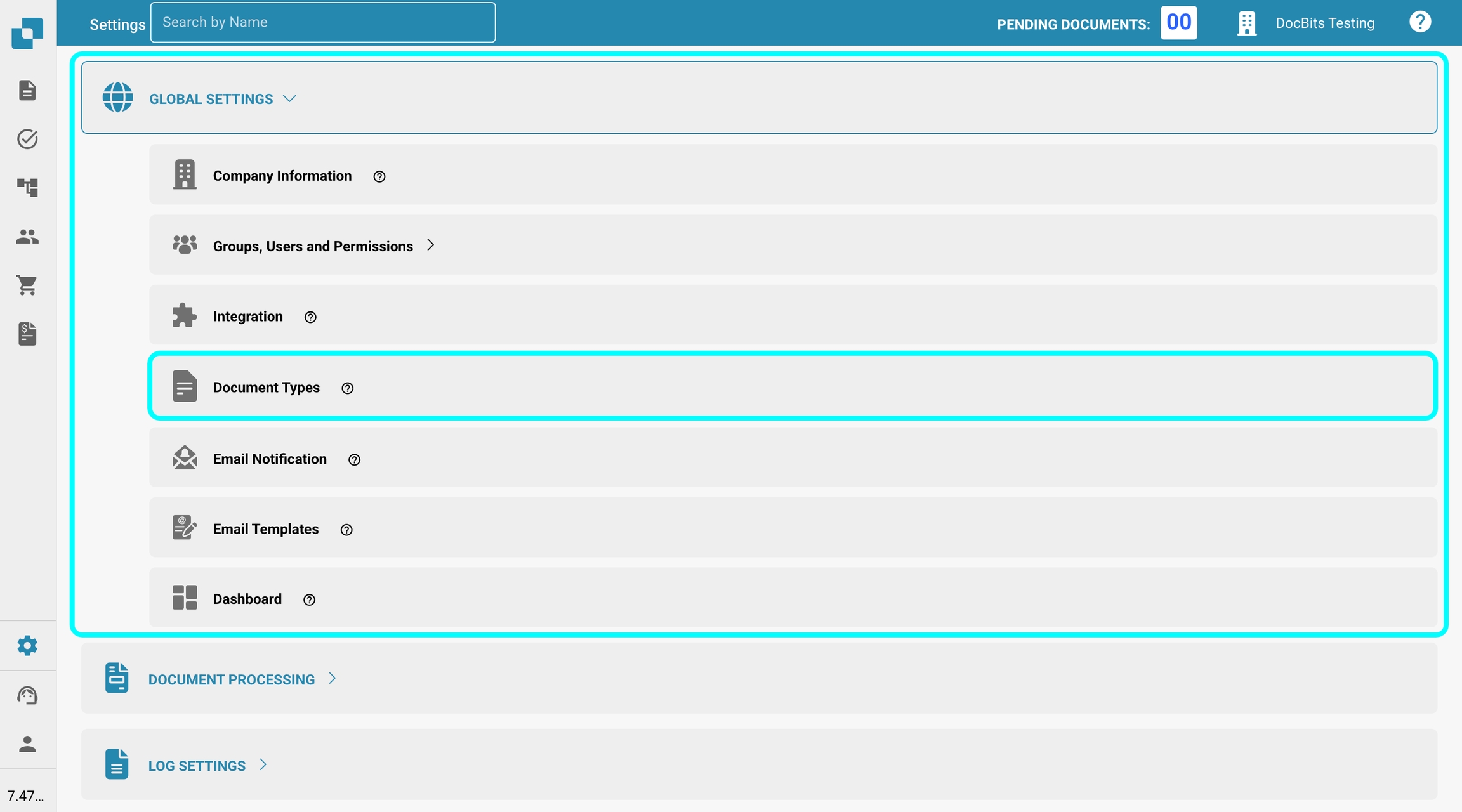
Seleziona il Tipo di documento desiderato e fai clic su Altre impostazioni.
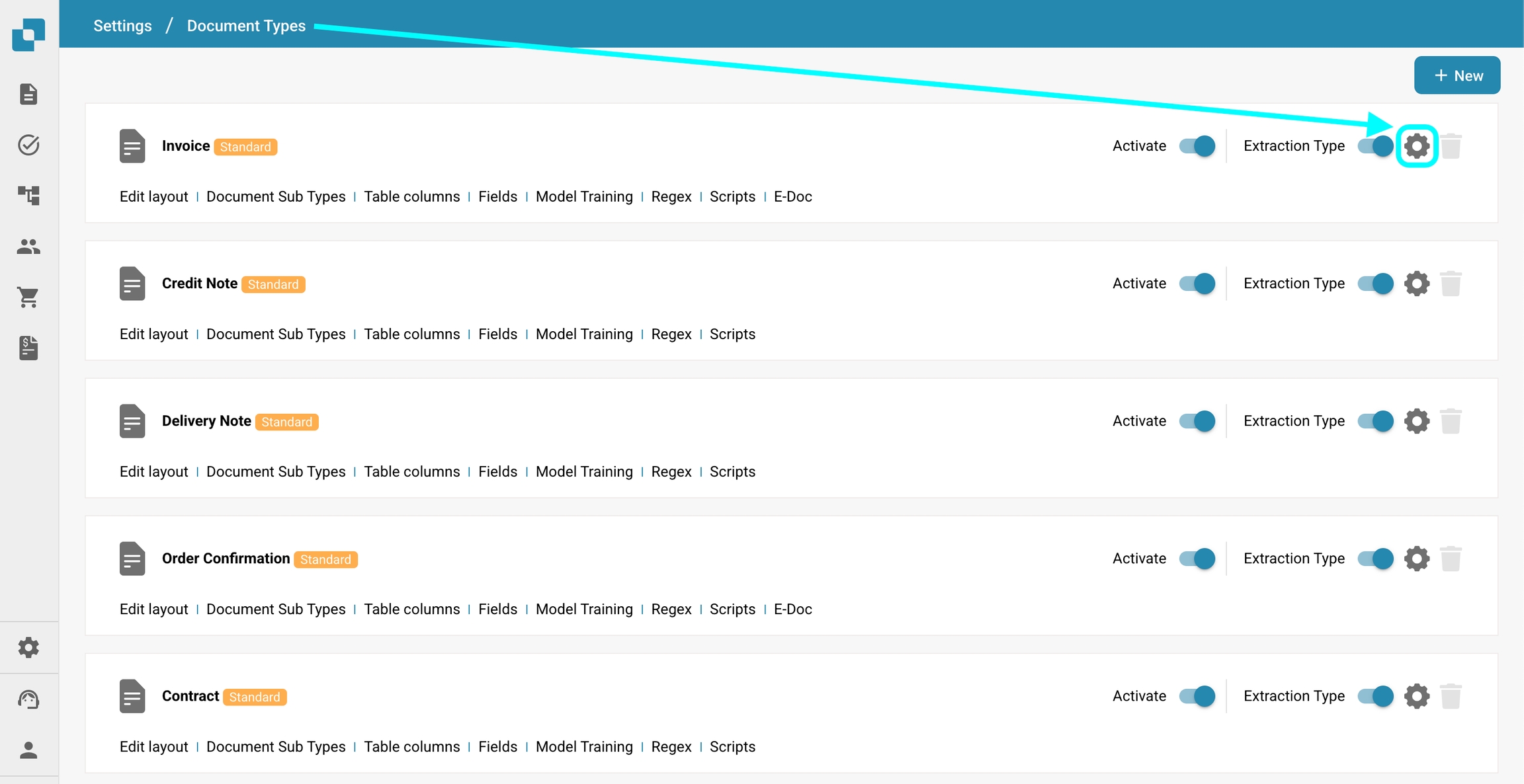
Vai alla sezione Rilevamento dei duplicati.
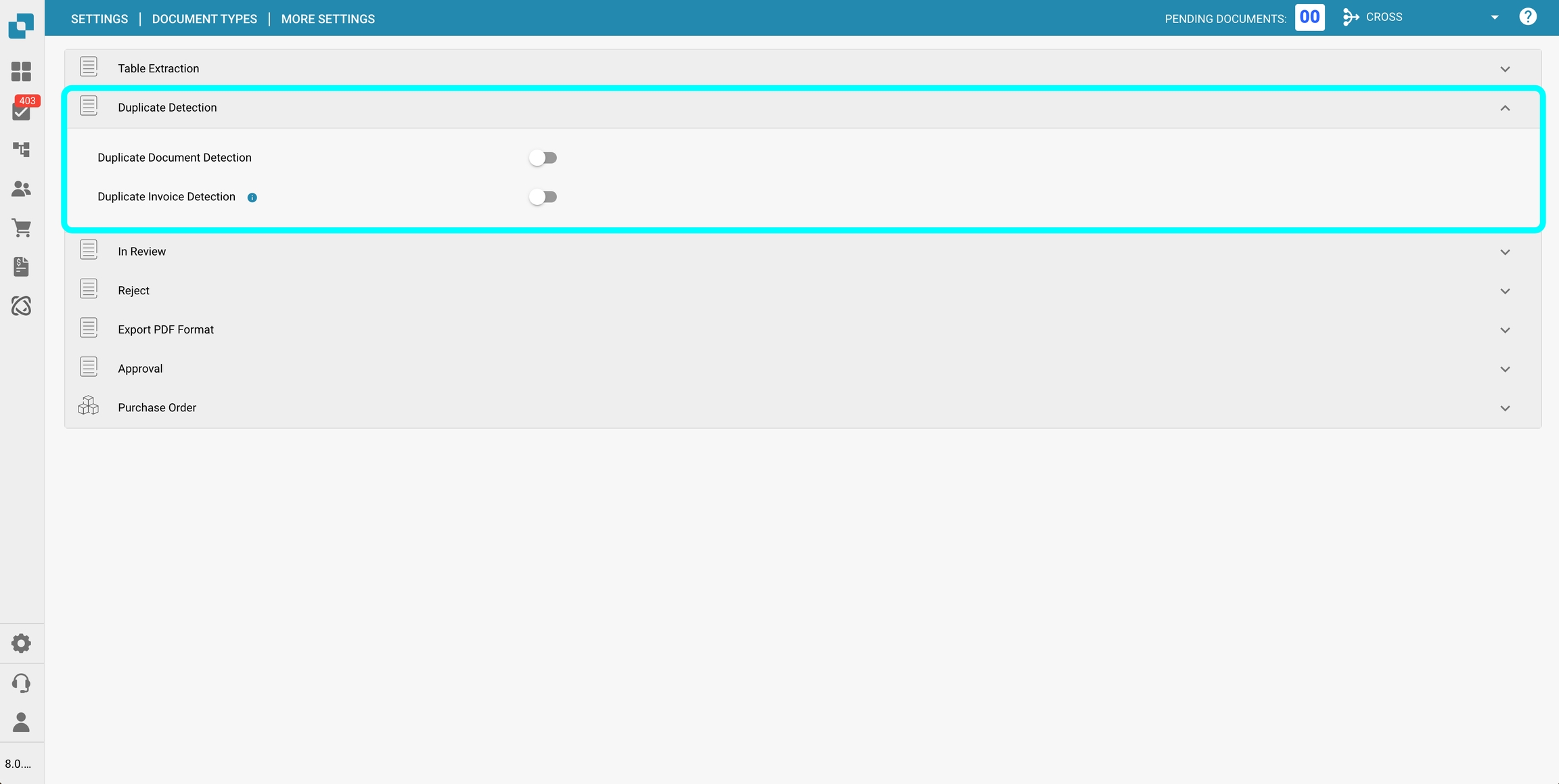
DocBits fornisce due opzioni per identificare documenti duplicati:
Rilevamento di documenti doppi: Questa funzionalità controlla i documenti duplicati caricati su DocBits in base ai criteri selezionati. Se un documento corrisponde ai criteri selezionati in altri documenti, verrà contrassegnato come duplicato.
Rilevamento di fatture doppie (Disponibile solo per il tipo di documento Fattura): Questa funzionalità richiede la sincronizzazione delle fatture dei fornitori da Infor a DocBits. Confronta i numeri di fattura nel cruscotto di DocBits con quelli in Infor. Se lo stesso numero di fattura appare più di una volta, verrà contrassegnato come duplicato.
Nota: L'utilizzo della funzionalità di Rilevamento di fatture doppie comporterà un addebito di credito aggiuntivo.
Filtrare quali documenti devono essere rilevati come duplicati
Una volta abilitato il Rilevamento dei duplicati, saranno disponibili due menu a discesa per la configurazione:
Campi di rilevamento dei duplicati Seleziona i campi che devono essere utilizzati per identificare i duplicati (ad es., Id del fornitore, Data, Numero di fattura, ecc.). I documenti che corrispondono a questi campi verranno contrassegnati come duplicati.
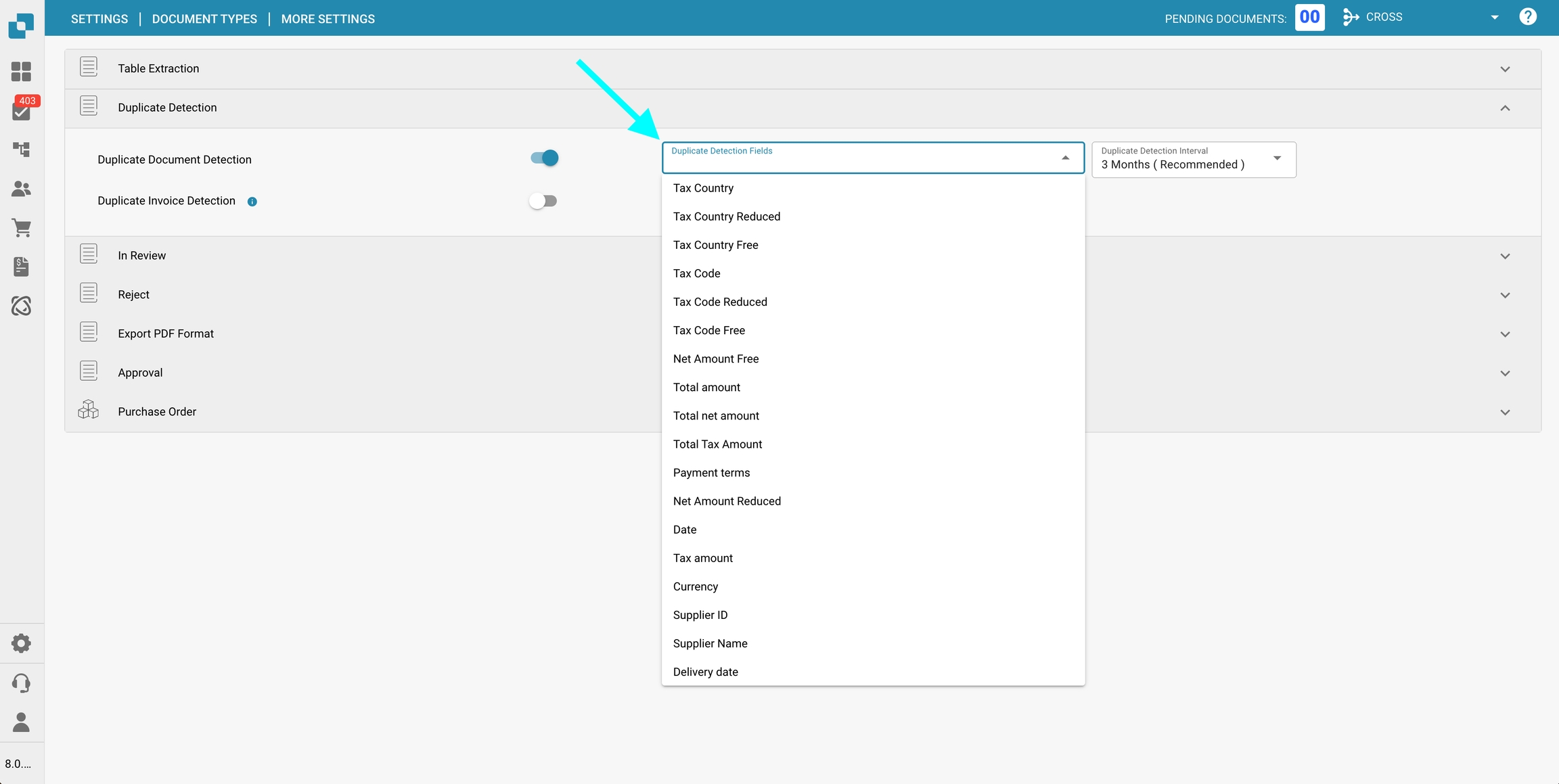
Intervallo di rilevamento duplicati
Utilizza questa impostazione per definire l'intervallo di tempo entro il quale vengono rilevati i duplicati. I documenti caricati all'interno dell'intervallo selezionato verranno confrontati tra loro in base ai campi selezionati.
Opzioni disponibili:
1 mese
3 mesi (Consigliato)
6 mesi
1 anno
Nota: Si consiglia un intervallo di 3 mesi per garantire prestazioni ottimali. Selezionare un intervallo più lungo potrebbe portare a tempi di caricamento più lenti del cruscotto.
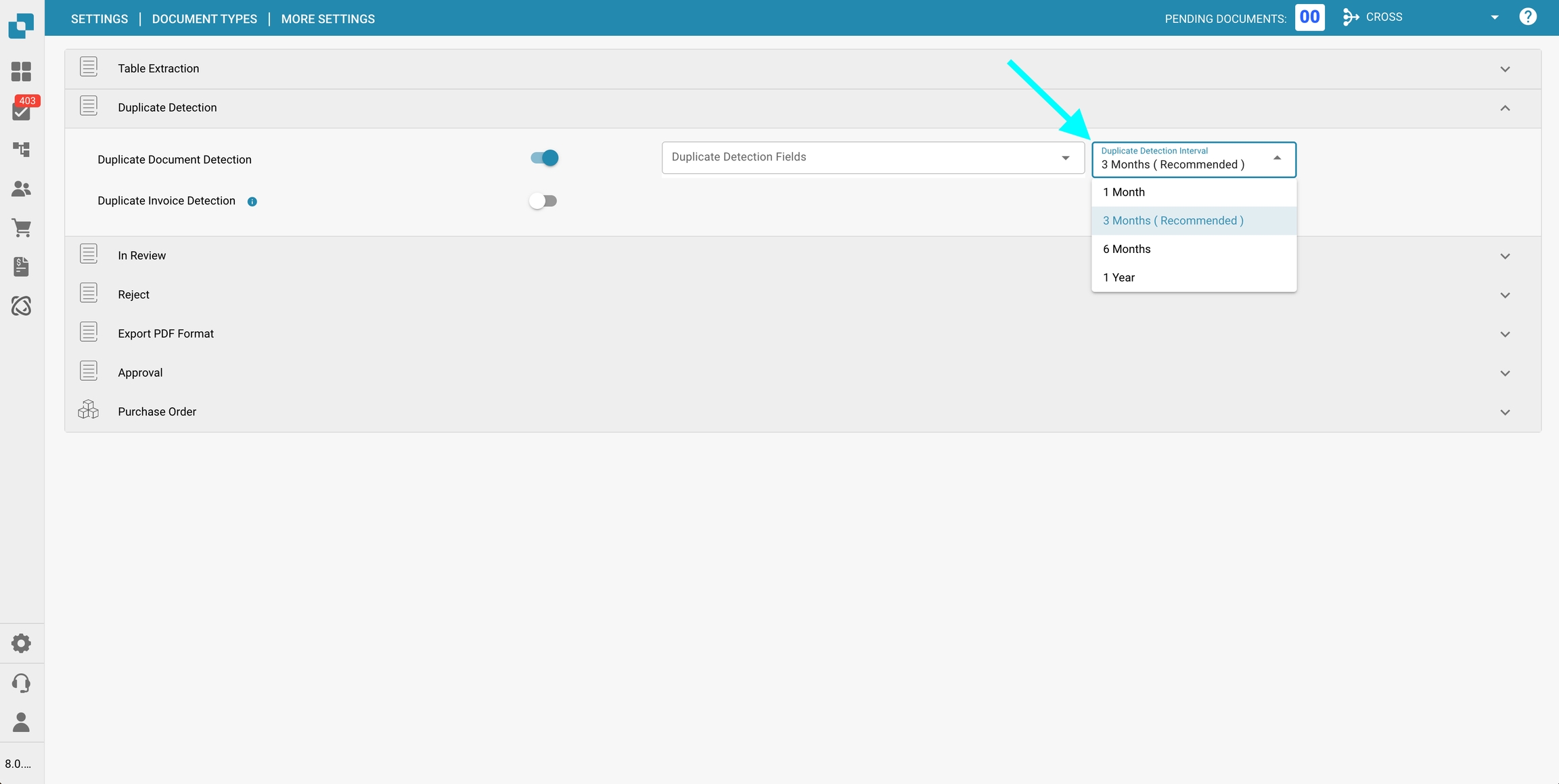
Visualizzare documenti duplicati nel Cruscotto
Una volta abilitato il Rilevamento dei duplicati, qualsiasi documento identificato come duplicato mostrerà un'icona indicativa di duplicato nel cruscotto.
Fai clic su questa icona per aprire i record corrispondenti in una vista affiancata per un facile confronto. Nota: L'icona apparirà solo se è stato rilevato almeno un duplicato per il documento.
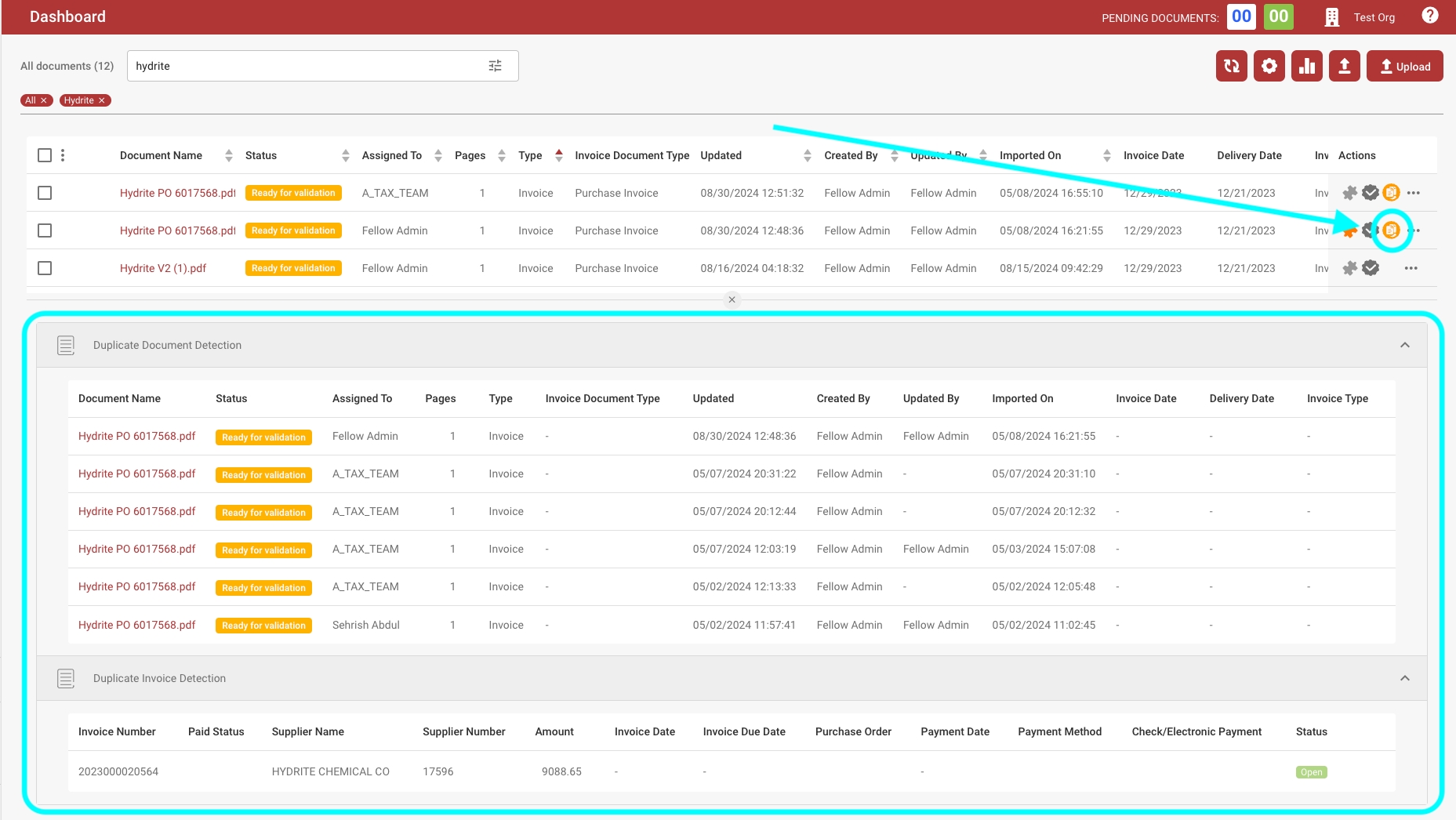
Quando visualizzi un documento contrassegnato, apparirà una barra di avviso nella parte superiore, indicando che il documento è un duplicato.
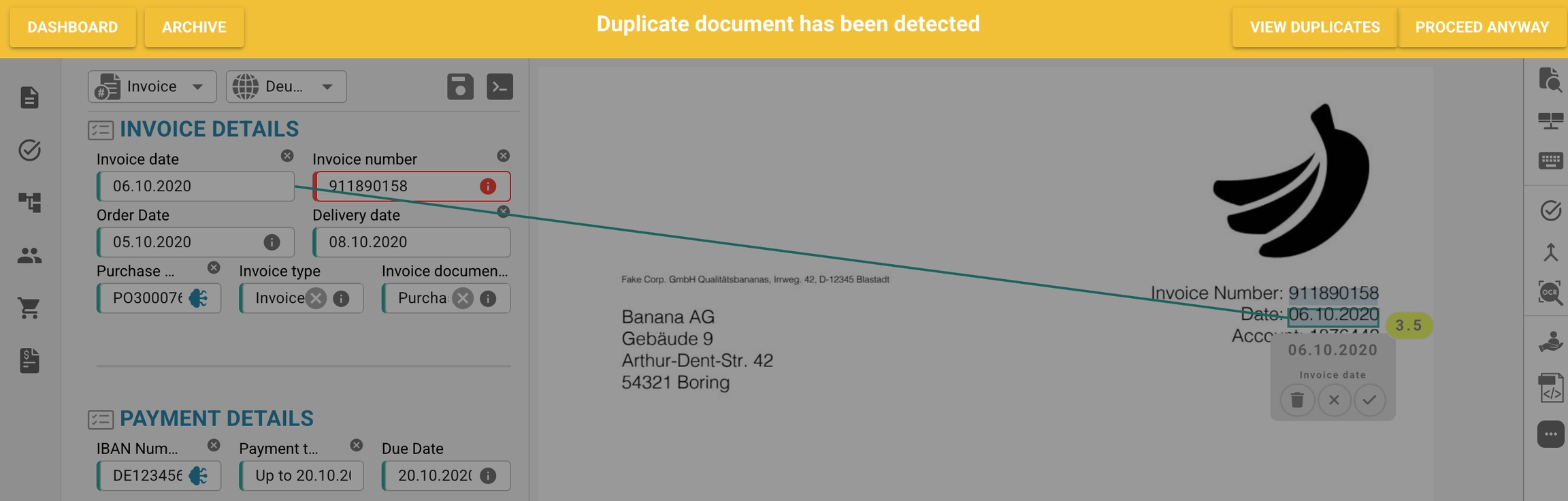
Last updated
Was this helpful?